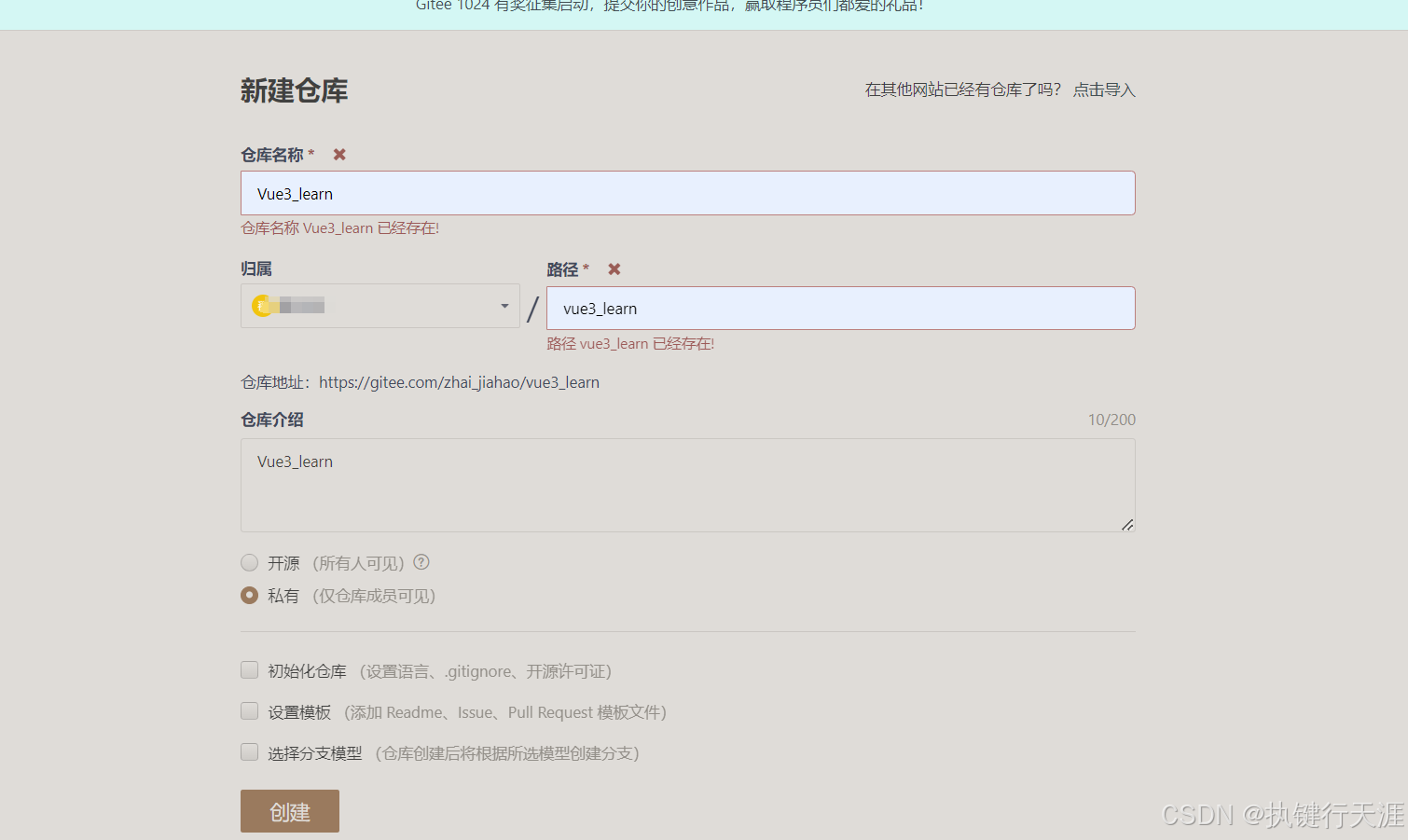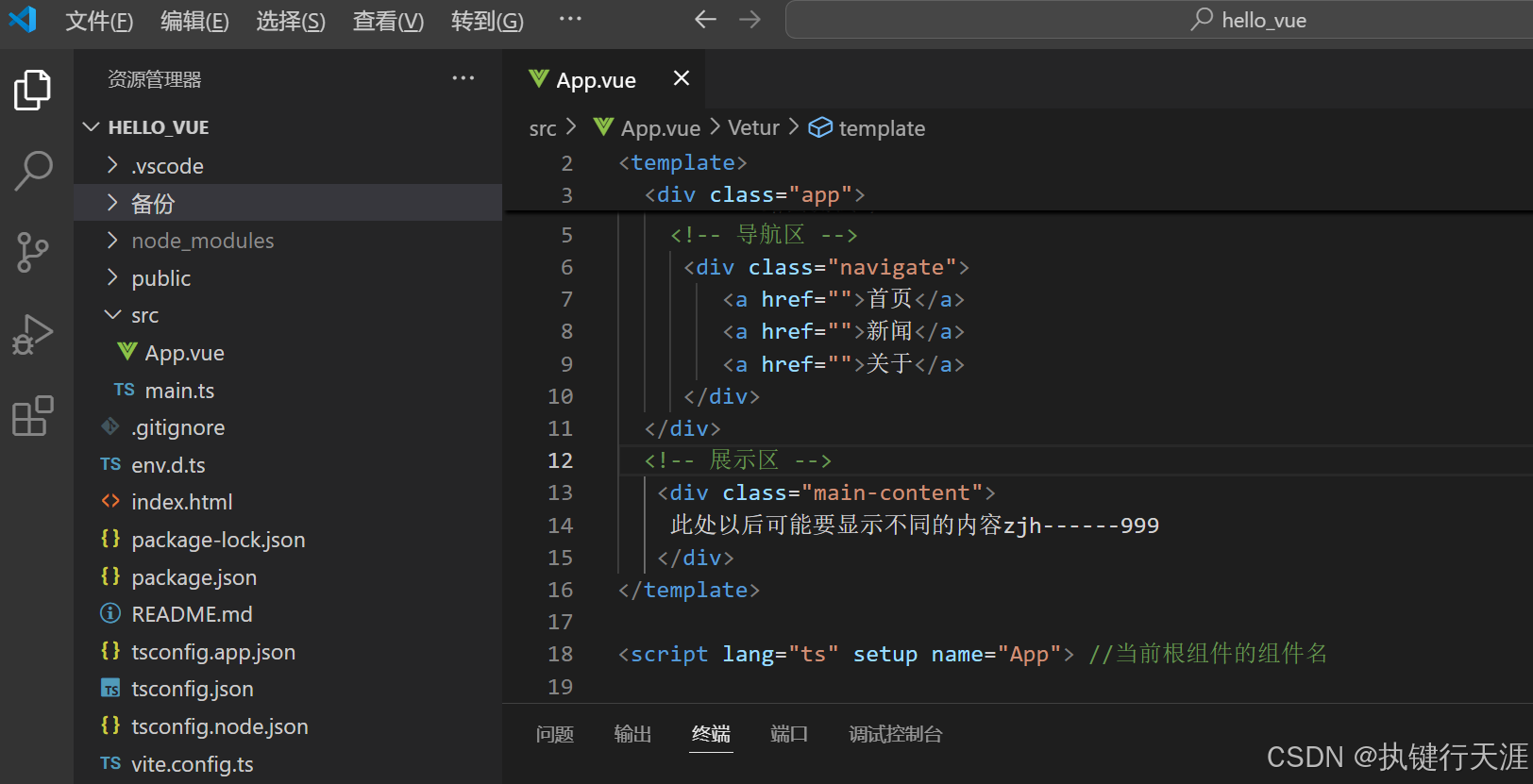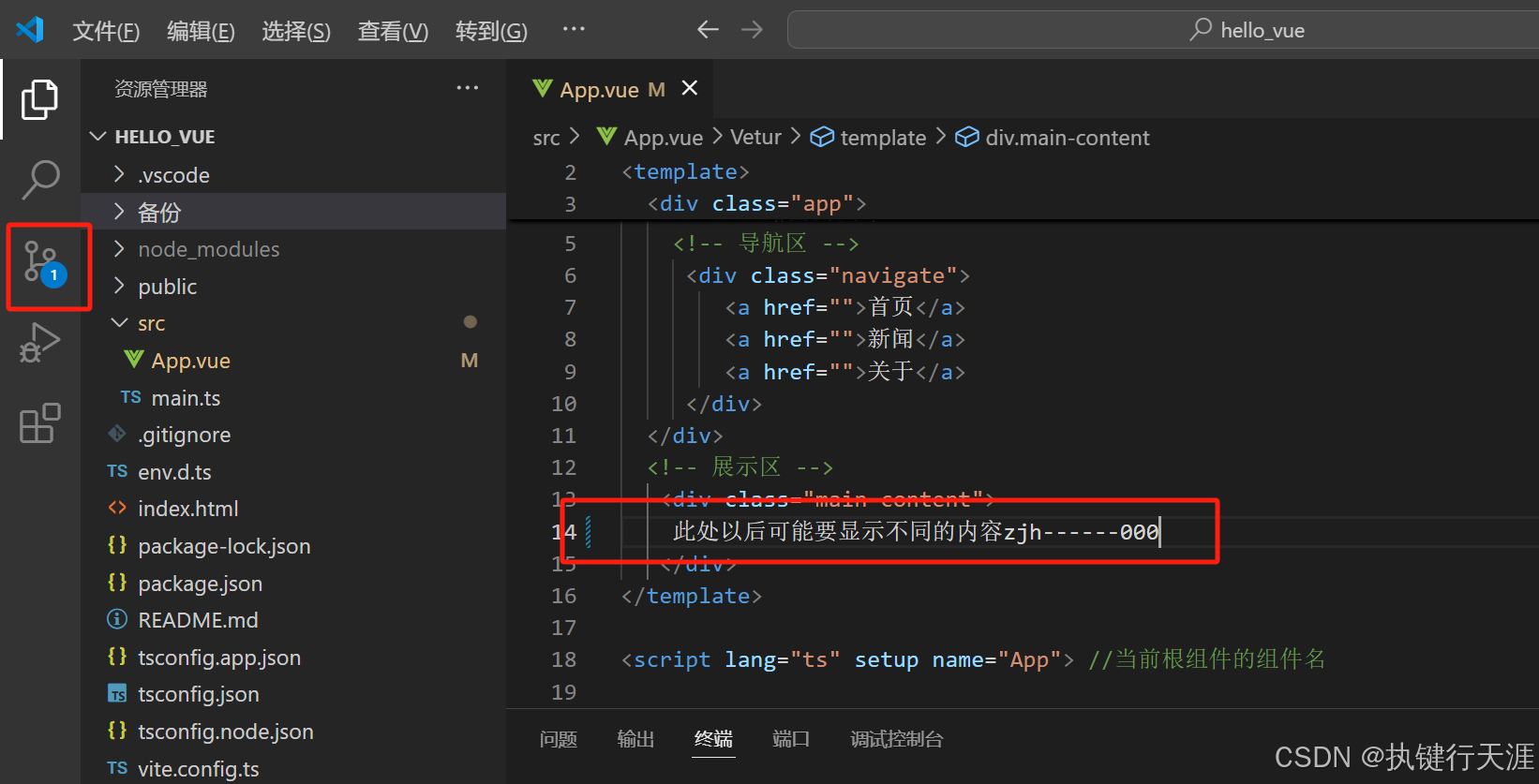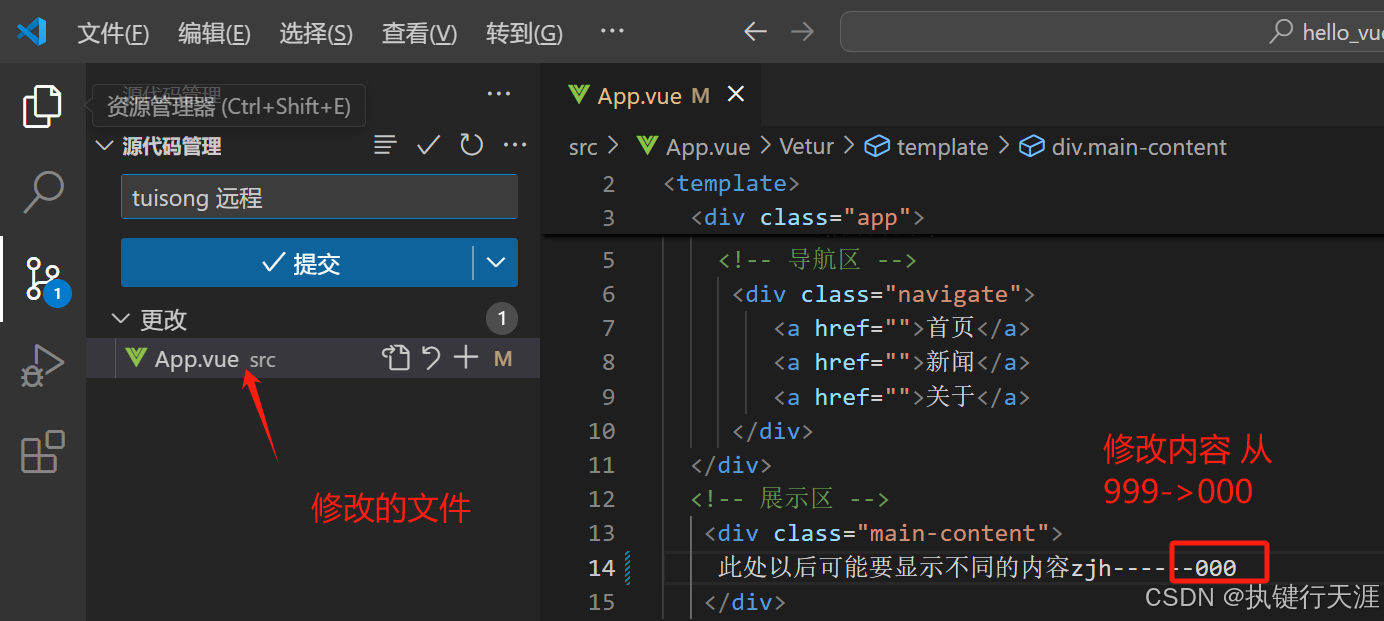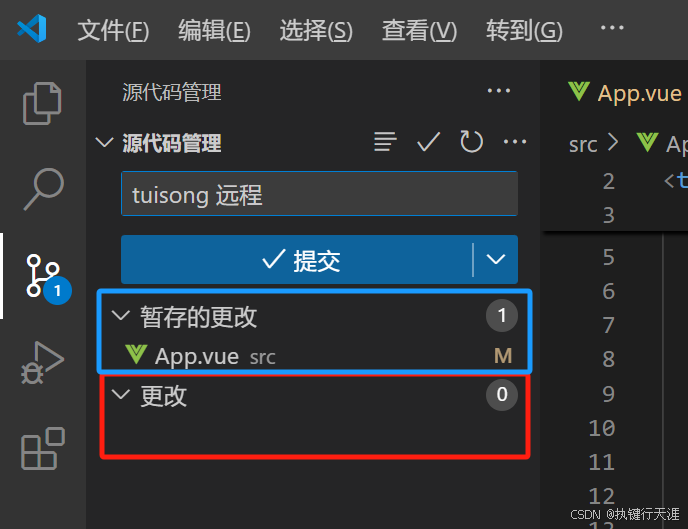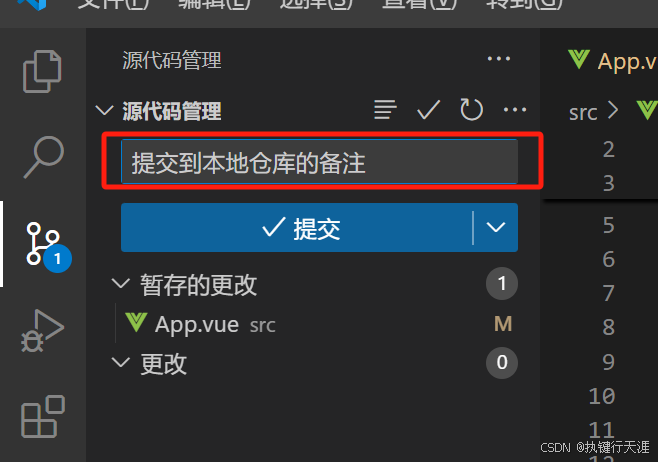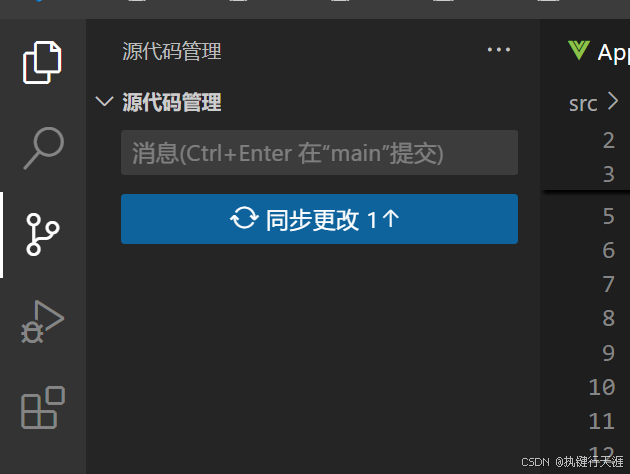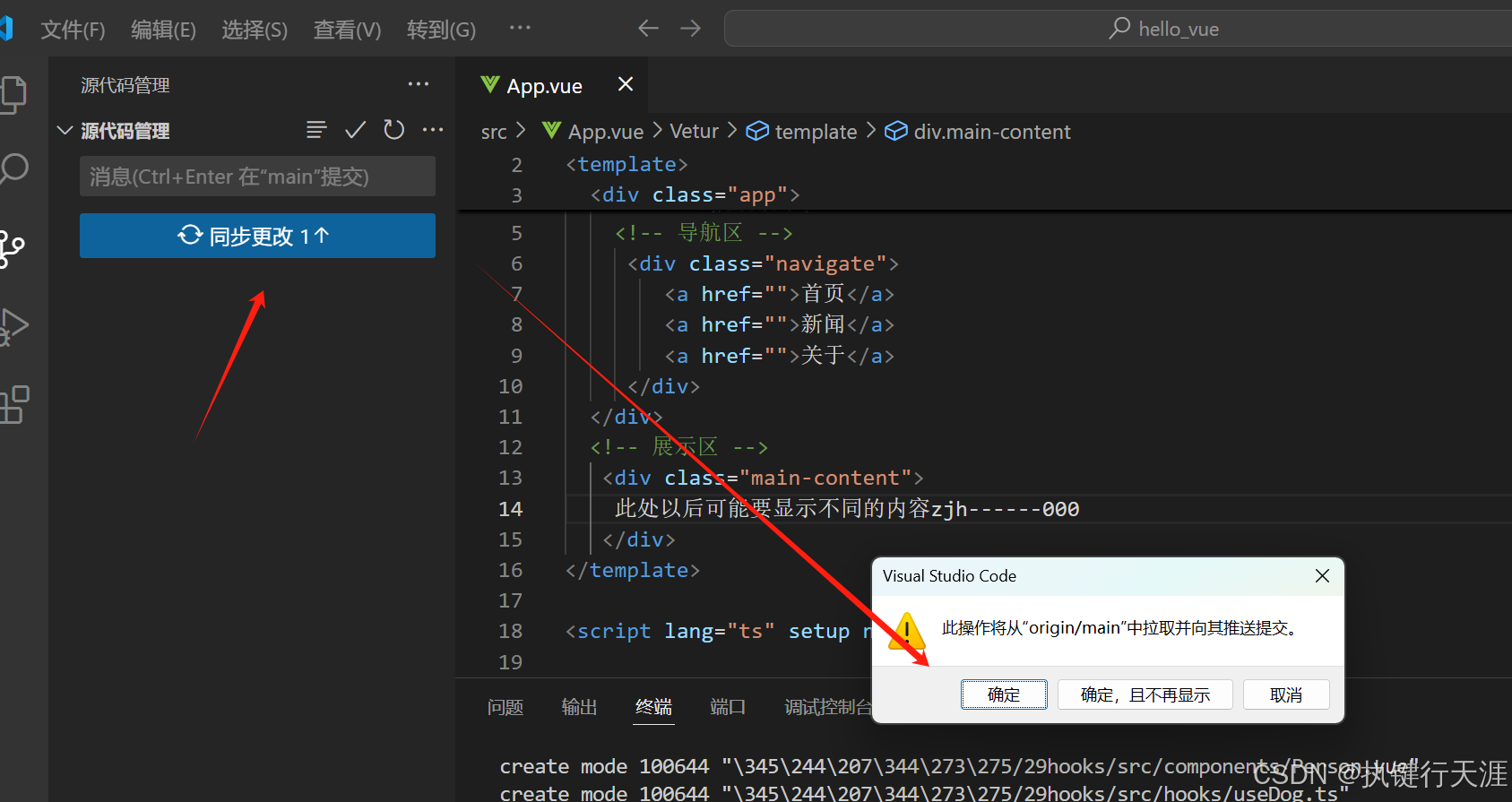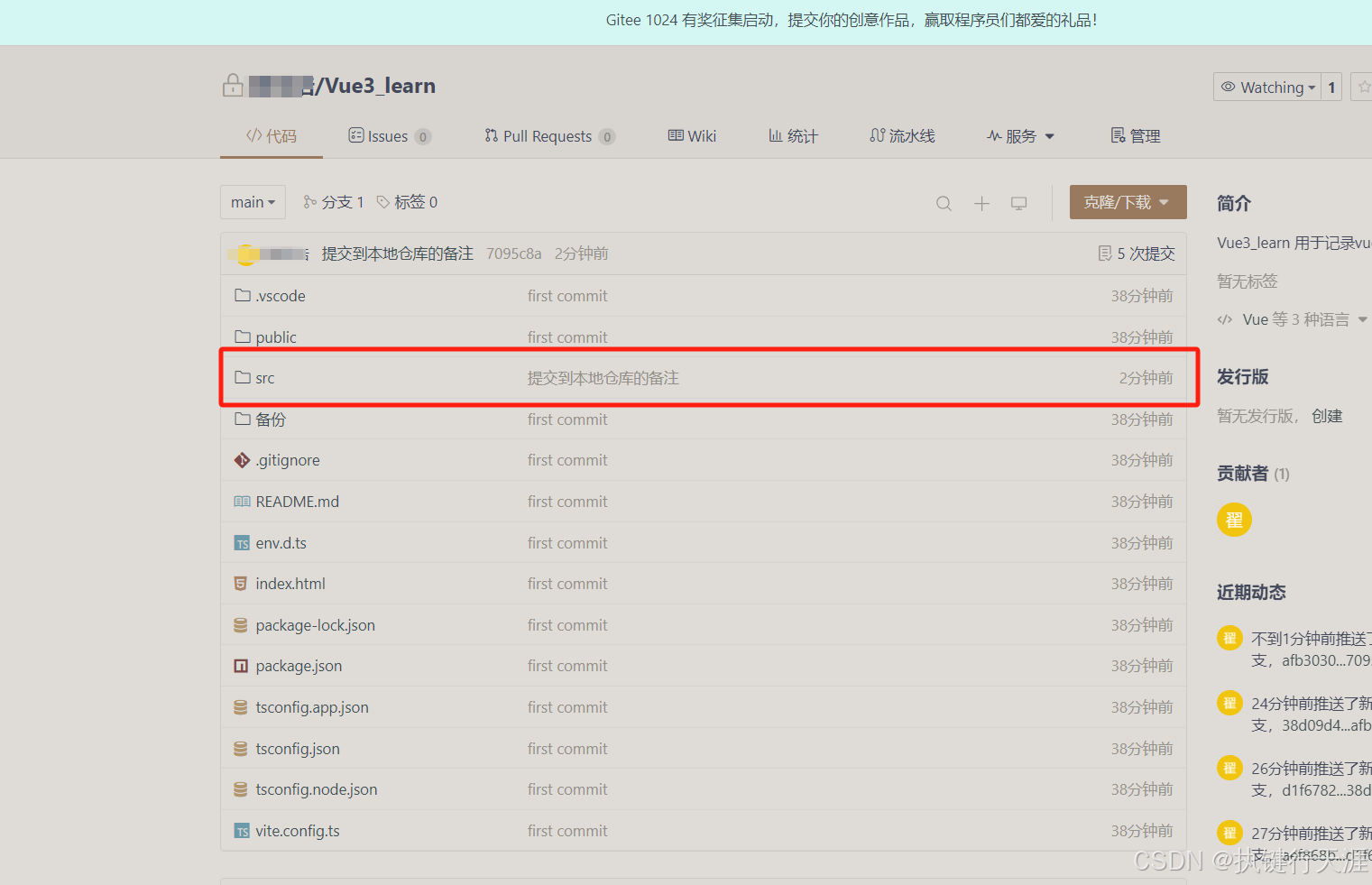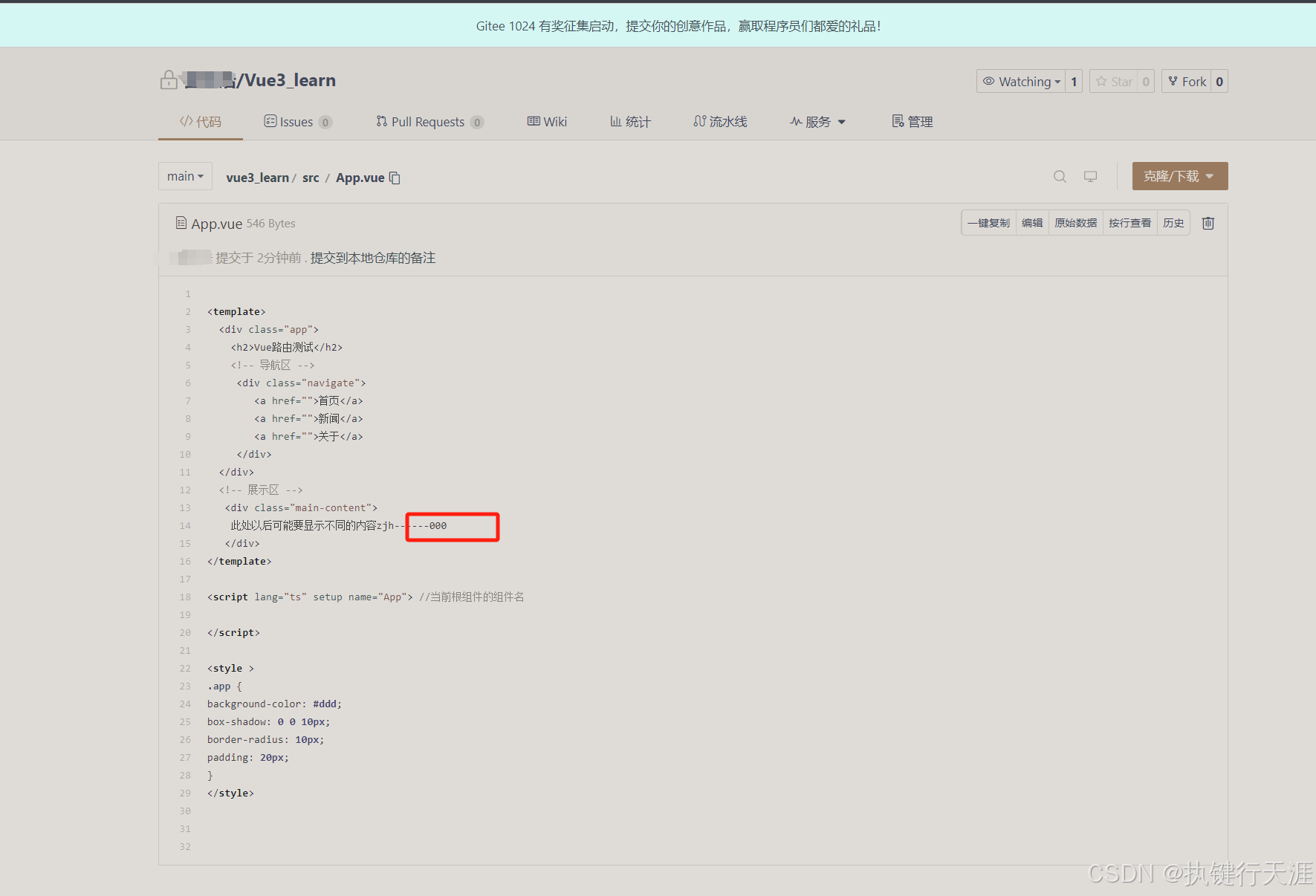在日常练习的项目中,我每次都在vscdoe编写前台代码,但是对于编写的代码,如何将本地项目关联到远程的仓库;这里做一下记录
1、Gitee 新建远程仓库 2、将本地的项目和远程仓库进行关联 3、将本地修改的代码推送到远程
1、Gitee 新建远程仓库
输入完相关内容后,点击创建即可在远程创建一个新的仓库
2、将本地的项目和远程仓库进行关联**
(1)执行命令 git init:该命令用于在当前目录中初始化一个新的Git仓库。它会创建一个名为.git的隐藏文件夹,用于存储Git仓库的相关信息。
(2)git add README.md:该命令将名为"README.md"的文件添加到Git的暂存区。暂存区是Git用来跟踪文件更改的一个中间区域。
git config --global user.email “[email protected]”:该命令用于设置Git的全局配置,其中user.email是你的邮箱地址。这个配置将与你的提交记录相关联。
(3)git config --global user.name “Your Name”:该命令用于设置Git的全局配置,其中user.name是你的用户名。这个配置将与你的提交记录相关联。
(4)git commit -m “first commit”:该命令用于将暂存区中的文件提交到本地的Git仓库。-m选项后面的内容是提交的描述信息,用于解释本次提交的目的。
(5)git branch -M main:该命令用于重命名当前分支。这里将当前分支重命名为"main",这是GitHub默认的主分支名称。【这个可改可不改,默认为master分支】
(6)git remote add origin https://github.com/xxx/vue3_learn.git:该命令用于将本地仓库与远程GitHub仓库关联起来。origin是远程仓库的别名,https://github.com/xxx/vue3_learn.git是远程仓库的URL。
(7)git push -u origin main:该命令用于将本地仓库的内容推送到远程GitHub仓库。-u选项表示将本地的"main"分支与远程仓库的"main"分支关联起来。这样,在以后的推送中,你只需要运行git push命令即可。
接下来进行第一步:初始化仓库
这是本地的一个项目,之前和远程仓库没有关联,所以无法推送到远程仓库,我们在这个项目中初始化一下git仓库
执行命令 git init,得到一些提示信息,没报错的就行
(2)git add README.md:该命令将名为"README.md"的文件添加到Git的暂存区。暂存区是Git用来跟踪文件更改的一个中间区域。
git config --global user.email “[email protected]”:该命令用于设置Git的全局配置,其中user.email是你的邮箱地址。这个配置将与你的提交记录相关联。
(3)git config --global user.name “Your Name”:该命令用于设置Git的全局配置,其中user.name是你的用户名。这个配置将与你的提交记录相关联。
关联好之后,我们需要将本地的代码先提交到本地仓库一份
(4)git commit -m “first commit”:该命令用于将暂存区中的文件提交到本地的Git仓库。-m选项后面的内容是提交的描述信息,用于解释本次提交的目的。 提交完毕
之后就需要将本地仓库和远程的仓库做关联了
6)git remote add origin https://github.com/xxx/vue3_learn.git:该命令用于将本地仓库与远程GitHub仓库关联起来。origin是远程仓库的别名,https://github.com/xxx/vue3_learn.git是远程仓库的URL。
关联起来之后就可以进行代码的提交和远程推送了;
3、将本地修改的代码推送到远程
将本地修改的代码推送到远程的方式有两种
一种是完全通过命令行的方式
一种是通过UI界面操作的方式,两种方式都有人用,依赖于个人喜好
通过命令行的方式 提交和推送远程
(1)、git pull origin master 【将远程的代码先拉取一下到本地】
(2)、git add . 【将文件提交至本地的暂存区】 其中的.代表所有的修改都提交暂存区
(3)、git commit -m ’ 文字描述自己写自己的描述’ (将暂存区的修改提交至本地的版本库)
(4)、git push --force https://gitee.com/xxx/vue3_learn.git (将本地仓库推送到远程仓库,记得 https 是你自己的仓库,别用我的)
ok 操作完毕
通过UI页面操作的方式 提交和推送远程
注意:修改的内容在save之后,会显示在左侧的第三个菜单中,
点击暂存所有更改或者暂存某个文件的更改,具体看你想提交的代码是所有的还是一部分 ,上面按钮是 暂存所有,下面的是暂存某个文件
点击暂存所有之后,更改区域(红色框里面)就没有文件了,全跑到了 暂存更改中(蓝色框框),我们输入提交到本地仓库的备注XX
输入备注后,点击提交
所有的暂存也消失了,都提交到本地仓库了,此时我们直接点击下面的同步更改即可推送本地仓库的修改到远程仓库。
点击完毕:
在远程仓库中看到提交的更改内容
OK,操作完毕!
很好的一篇参考文章:https://blog.csdn.net/m0_46335449/article/details/136949803